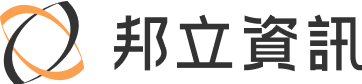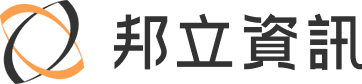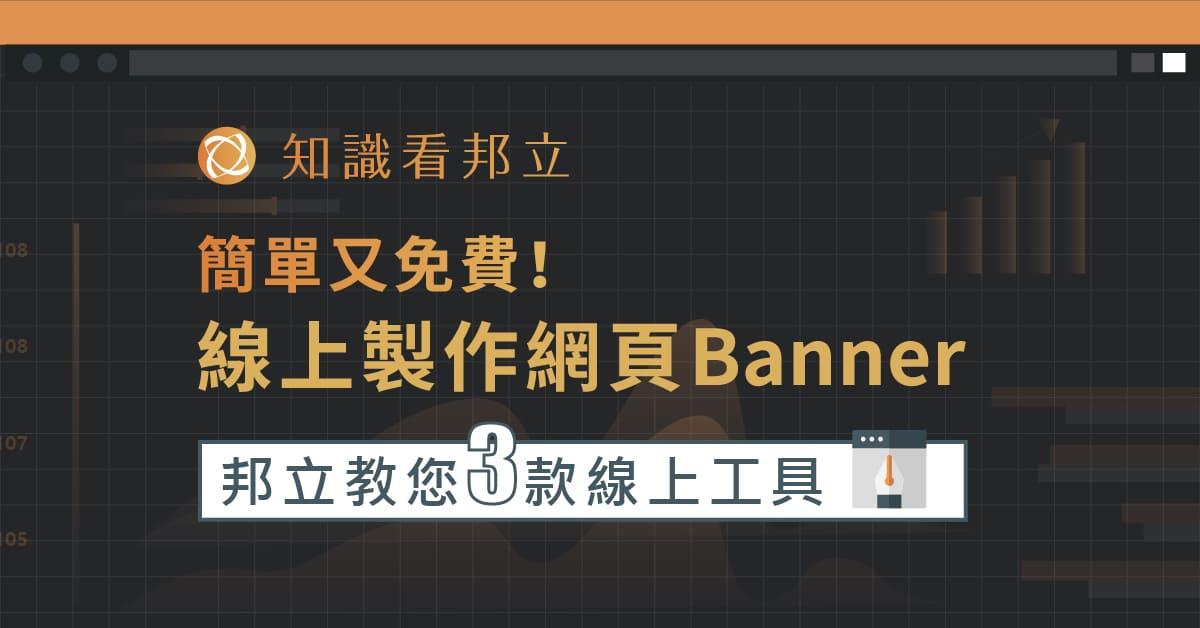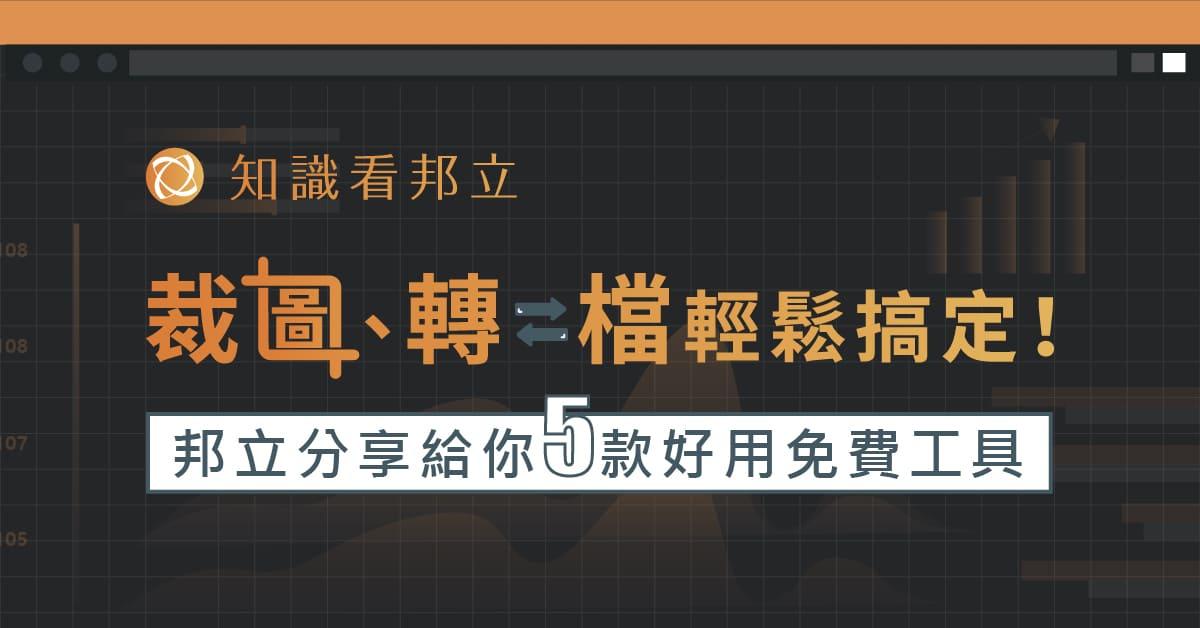簡單又免費!邦立資訊教您使用3款免安裝的線上工具製作網頁Banner
對於不太擅長處理圖片的網站使用者來說,製作網頁Banner可能有些困難。讓邦立資訊為您介紹三款簡單、免費且無需安裝的在線工具,讓您可以輕鬆地創建令人驚艷的網頁Banner。跟著我們的教學,您將發現製作Banner其實可以如此容易!
1. Canva: 創意無極限
Canva是一個強大且直觀的在線平台,不僅提供了豐富的Banner模板,還具有簡單易用的拖放設計功能。
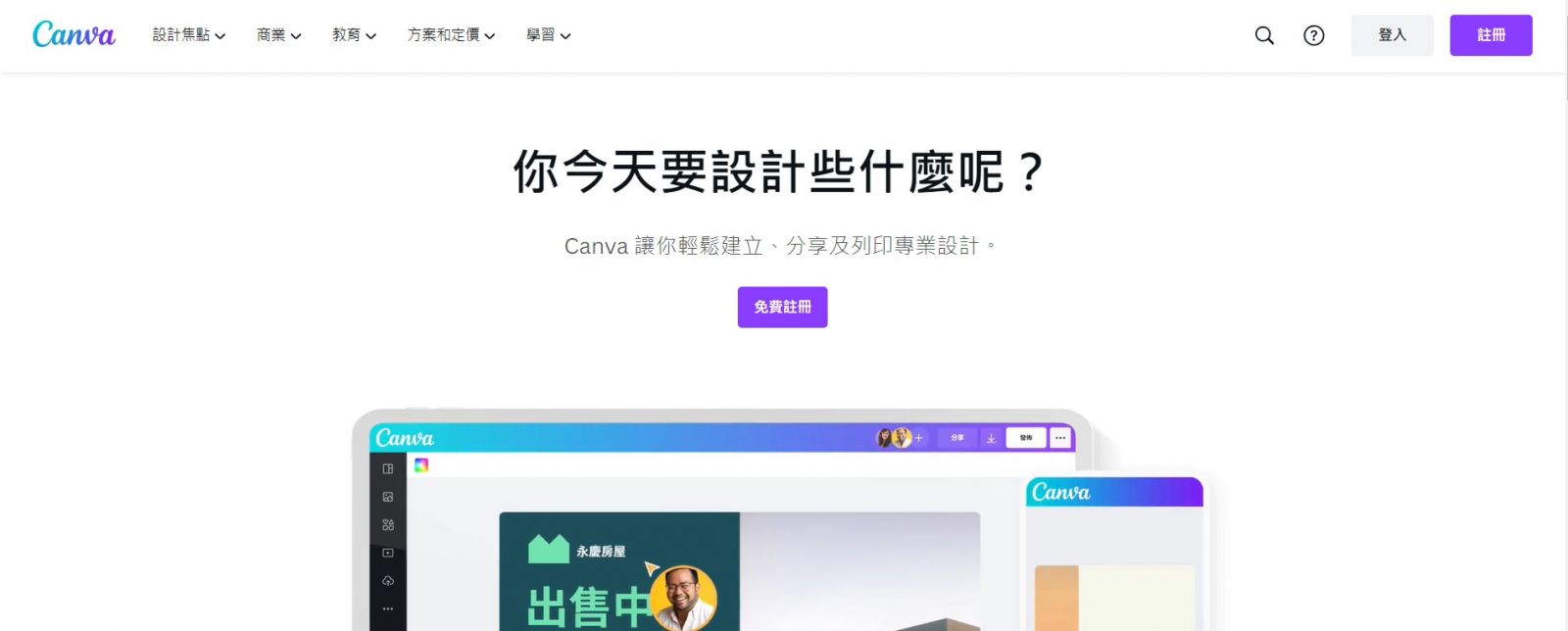
步驟如下:
- -進入Canva官方網站。
- -註冊一個免費帳號或登入現有帳號。
- -在Canva首頁中,選擇「Banner」或搜尋相關關鍵字找到Banner模板。
- -選擇您喜歡的模板,使用Canva的拖放功能輕鬆更改文字、圖片等元素。
- -完成編輯後,點擊右上角的「Download」,選擇保存格式即可。
2. Adobe Express: 創意之星
Adobe Express是Adobe提供的一個免費線上設計工具,其Banner設計功能簡單而強大。
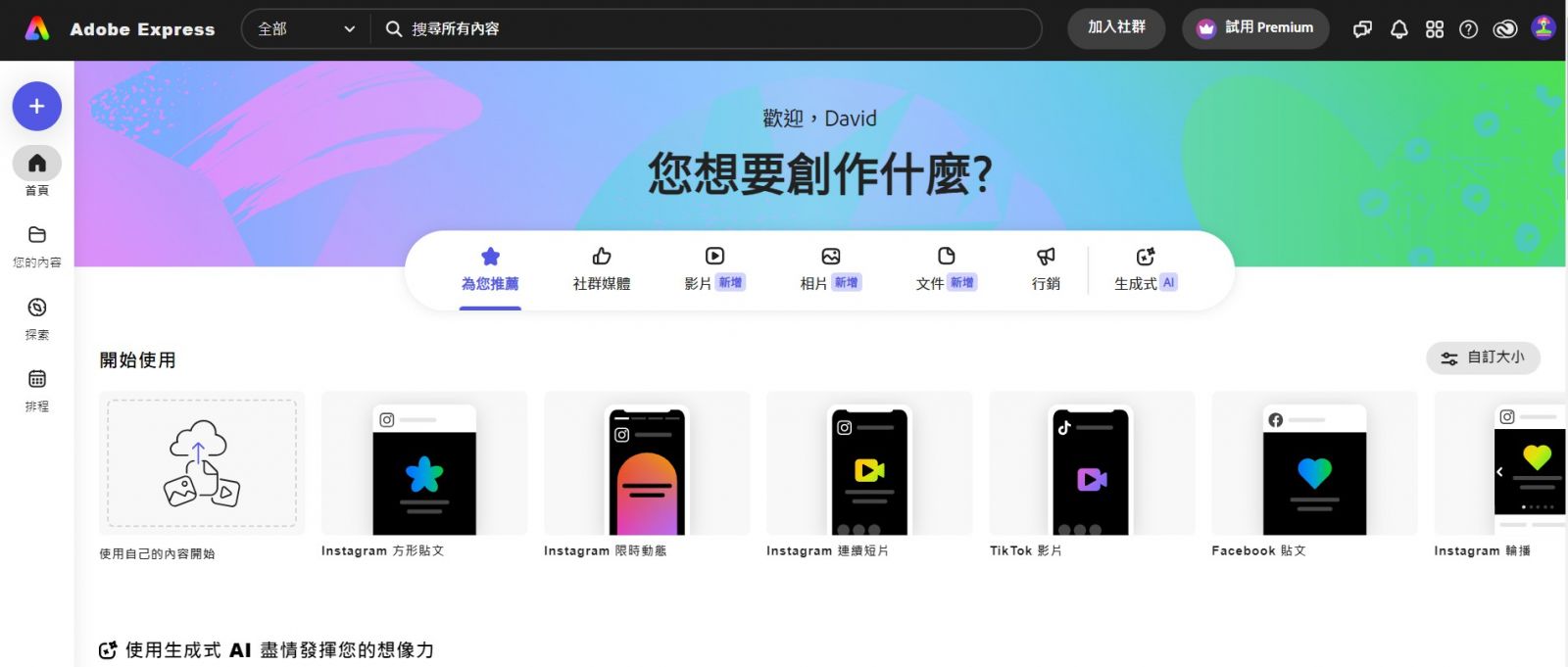
以下是使用Adobe Express的步驟:
- -進入Adobe Express官方網站。
- -點擊「Start from Scratch」,選擇「Banner」作為您的項目類型。
- -使用提供的工具自定義Banner的大小、背景、文本等。
- -完成後,點擊右上角的「Download」選擇保存格式。
3. VistaCreate: 輕鬆設計
VistaCreate是一個設計簡單又強大的線上平台,提供了各種Banner模板和設計元素。
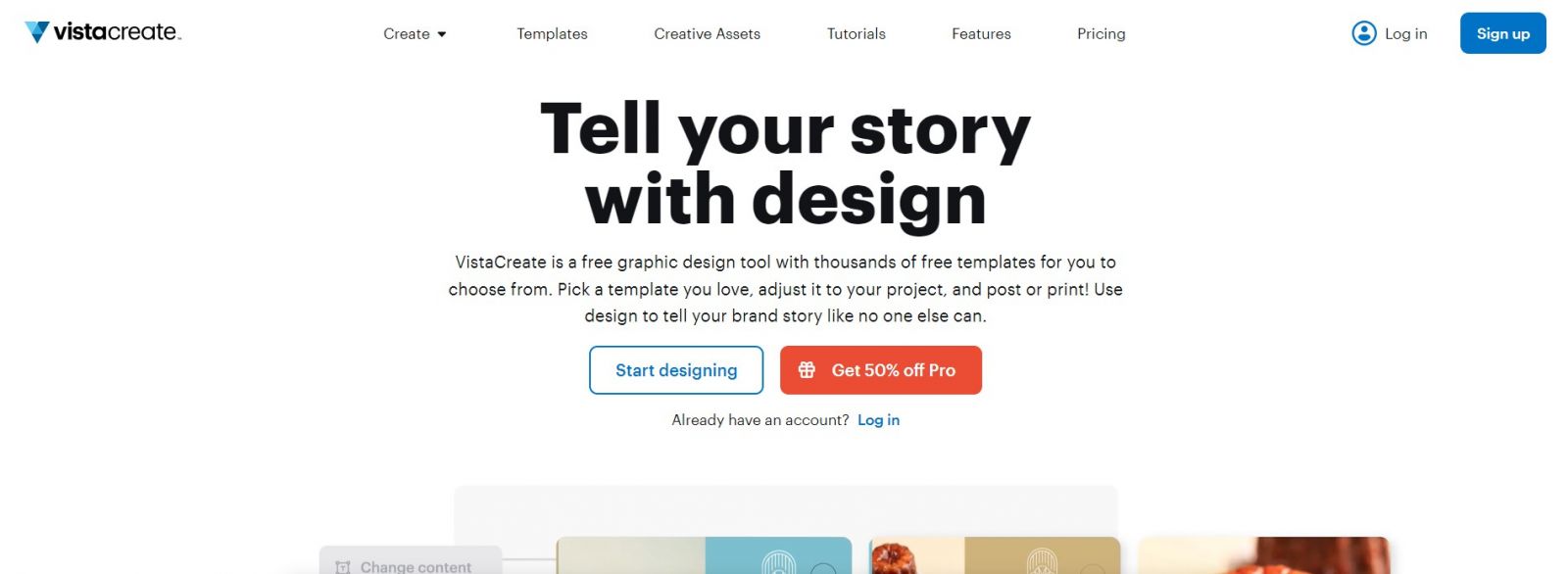
這是使用VistaCreate的簡單步驟:
- -進入VistaCreate官方網站。
- -註冊一個免費帳號或直接開始設計。
- -在VistaCreate首頁中,選擇「Banner」,然後選擇一個模板。
- -使用VistaCreate的編輯工具,調整文字、圖片等。
- -完成後,點擊右上角的「Download」,選擇保存格式。
共通操作步驟教學
雖然各工具之間的操作方式看似不同,但其實大同小異,您可以依照下列的基本邏輯步驟進行操作,就可輕鬆完成網站上所需要的Banner素材。
- 1、打開您選擇的線上工具網站。
- 2、註冊一個免費帳號或登入現有帳號。
- 3、選擇「Banner」或相應的項目類型。
- 4、選擇一個模板,開始自定義Banner的大小、背景、文字等。
- 5、使用工具提供的功能,輕鬆調整設計元素。
- 6、完成編輯後,點擊「Download」或相應的保存選項,選擇保存格式。
- 7、恭喜您!您現在擁有一個精美的網頁Banner。
這三款在線工具讓Banner設計變得輕而易舉,即便是初學者也能輕鬆操作。儘管您不擅長處理圖片,這些工具將讓您在短時間內創建出專業水準的Banner。搭配邦立資訊網頁設計的專業架站服務,及簡單易操作的邦立原生模組後台,您將可輕鬆掌握網站管理與Banner圖片需求,有任何網站架站及管理上的疑問,歡迎洽詢。